

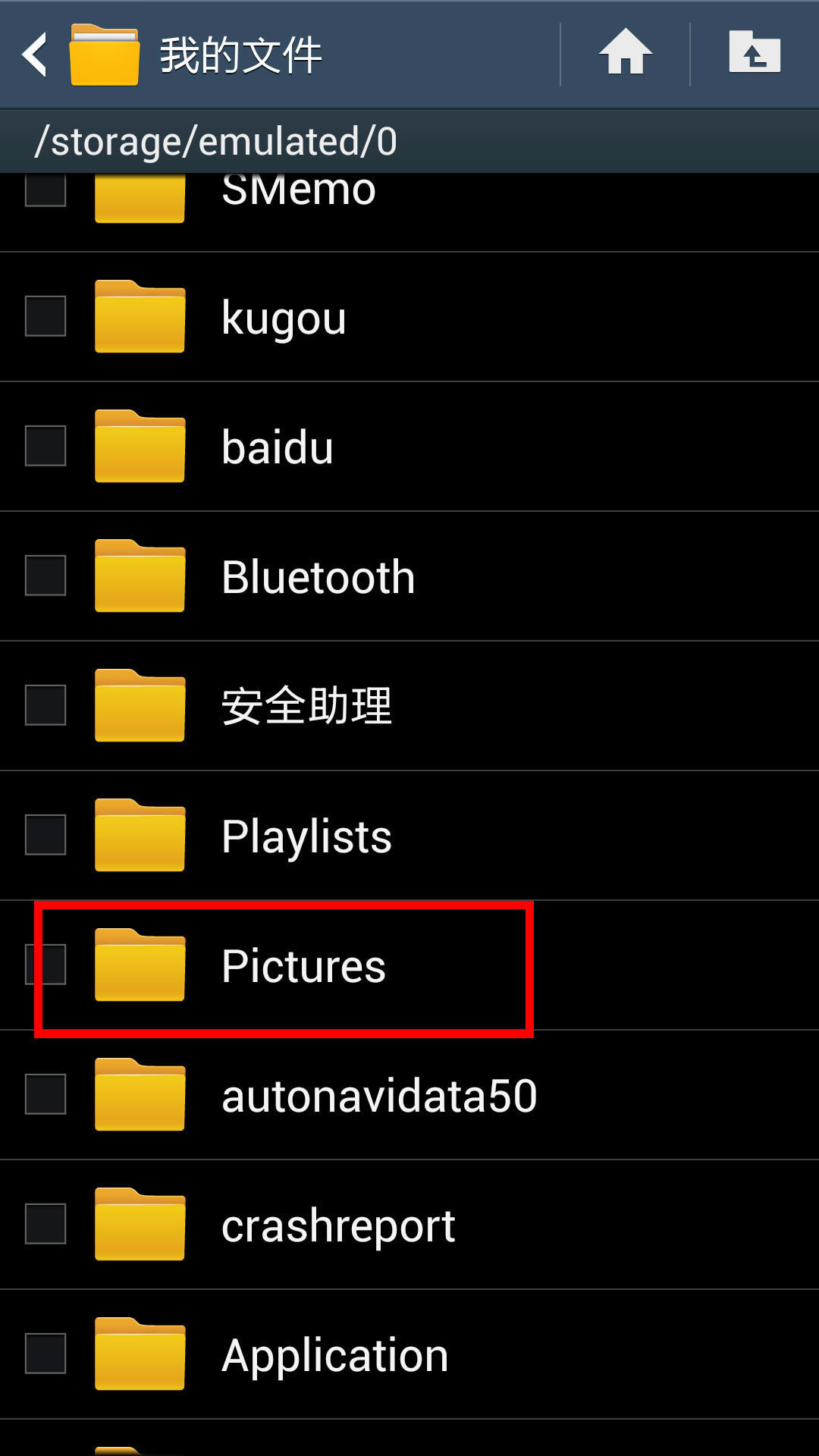
|
导读三星note4怎么截图截屏呢?接下来小编就为大家介绍一下三星note4如何截屏截图,虽然目前该款手机还没出来,不过三星note4的截屏截图方法和S4应该没什么区别,当然如果note4出来之后有其他的... 三星note4怎么截图截屏呢?接下来小编就为大家介绍一下三星note4如何截屏截图,虽然目前该款手机还没出来,不过三星note4的截屏截图方法和S4应该没什么区别,当然如果note4出来之后有其他的连截图方法,小编也会第一时间分享给大家的!
三星note4截图截屏方法: 在待机状态下,同时按住屏幕下方的【HOME】键和机身右侧上方的【电源】键,听到声音或振动后松手。  截好的图片请在以下位置中查看: 1.在待机模式下,点击【应用程序】。 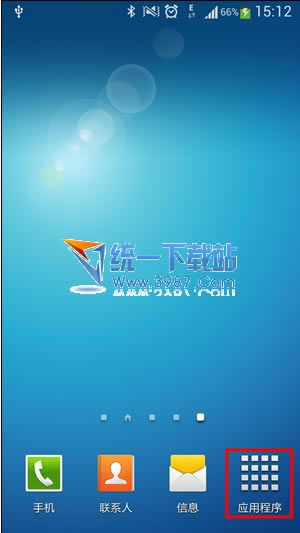 2.点击【我的文件】。 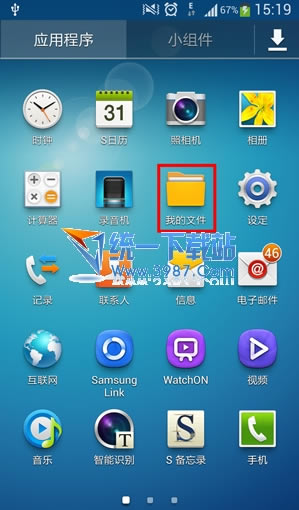 [page]3.点击【所有文件】。 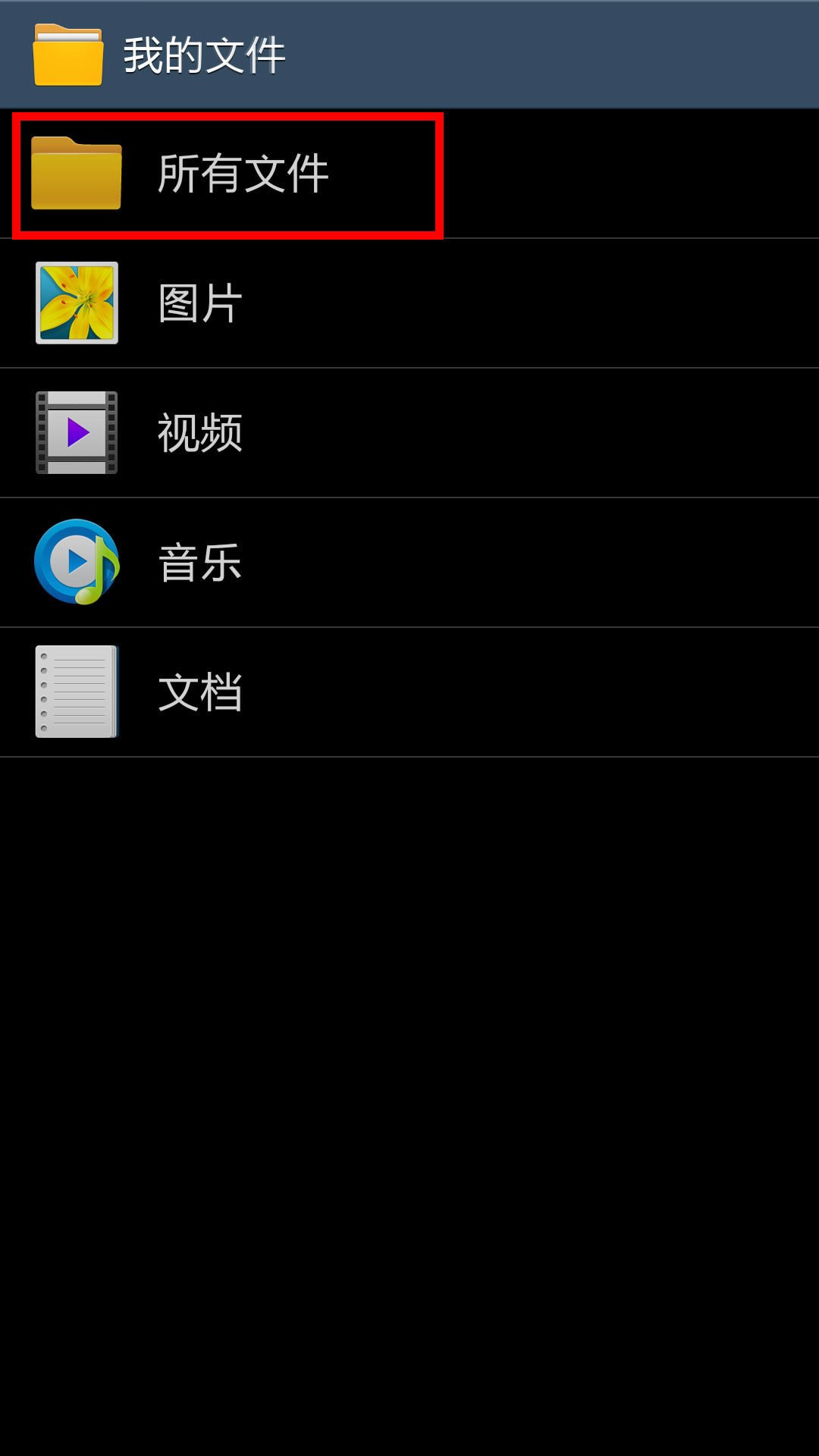 4.点击【Device storage】。(若您的手机未安装SD卡,可跳过此步骤。) 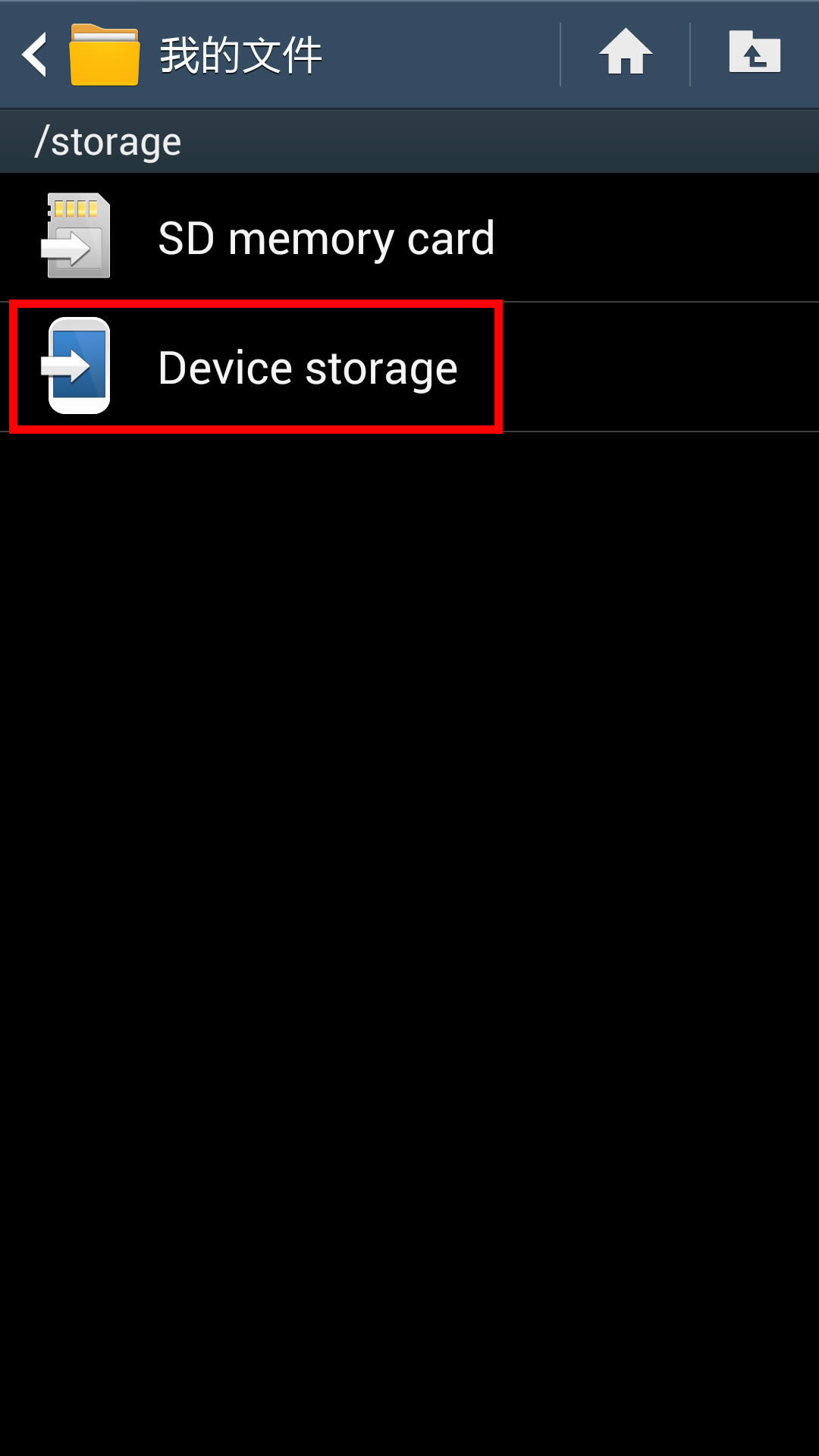 5.向上滑动屏幕,选择【Pictures】。 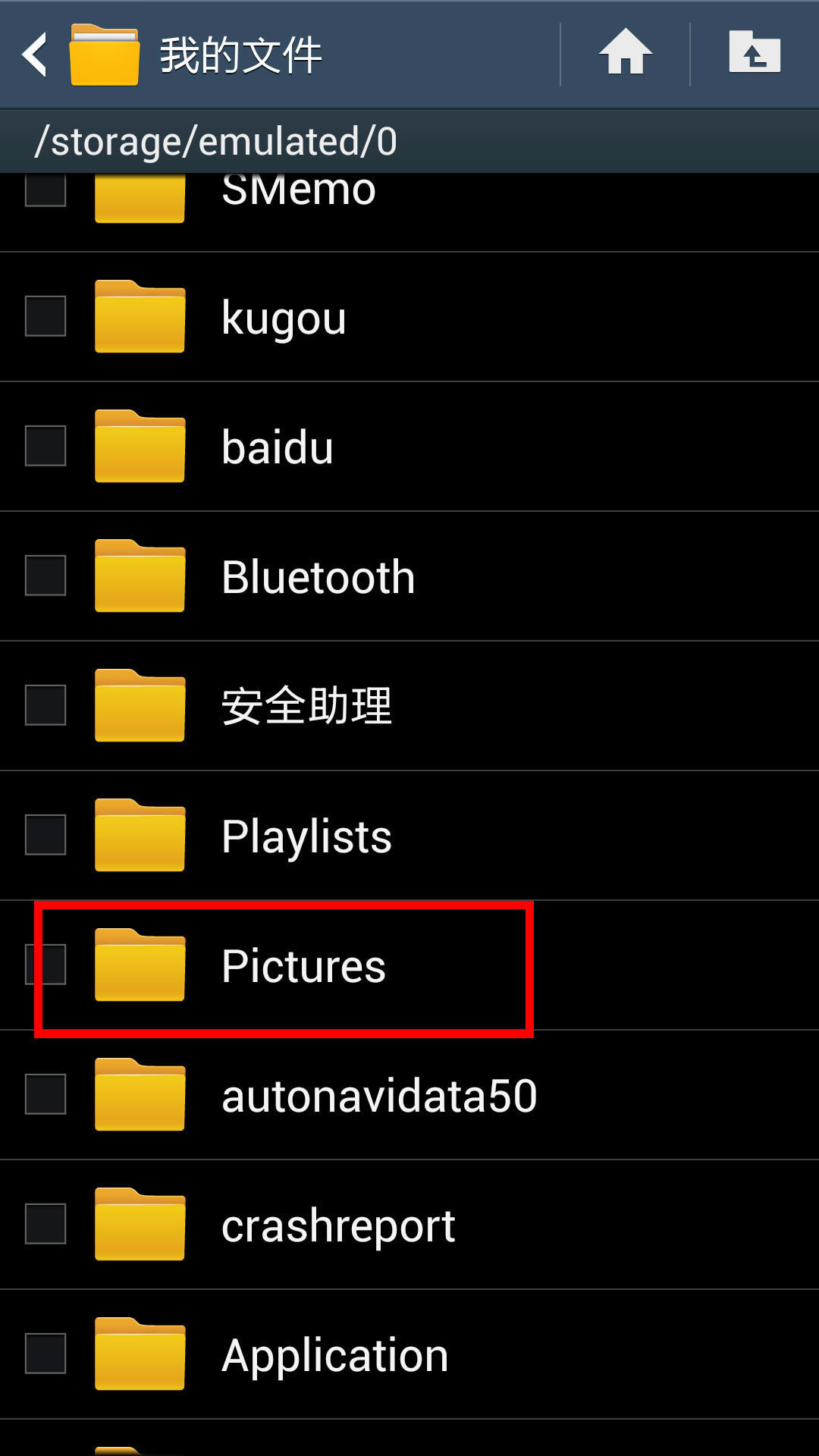 6.点击【Screenshots】,所有手机屏幕截图将会显示。 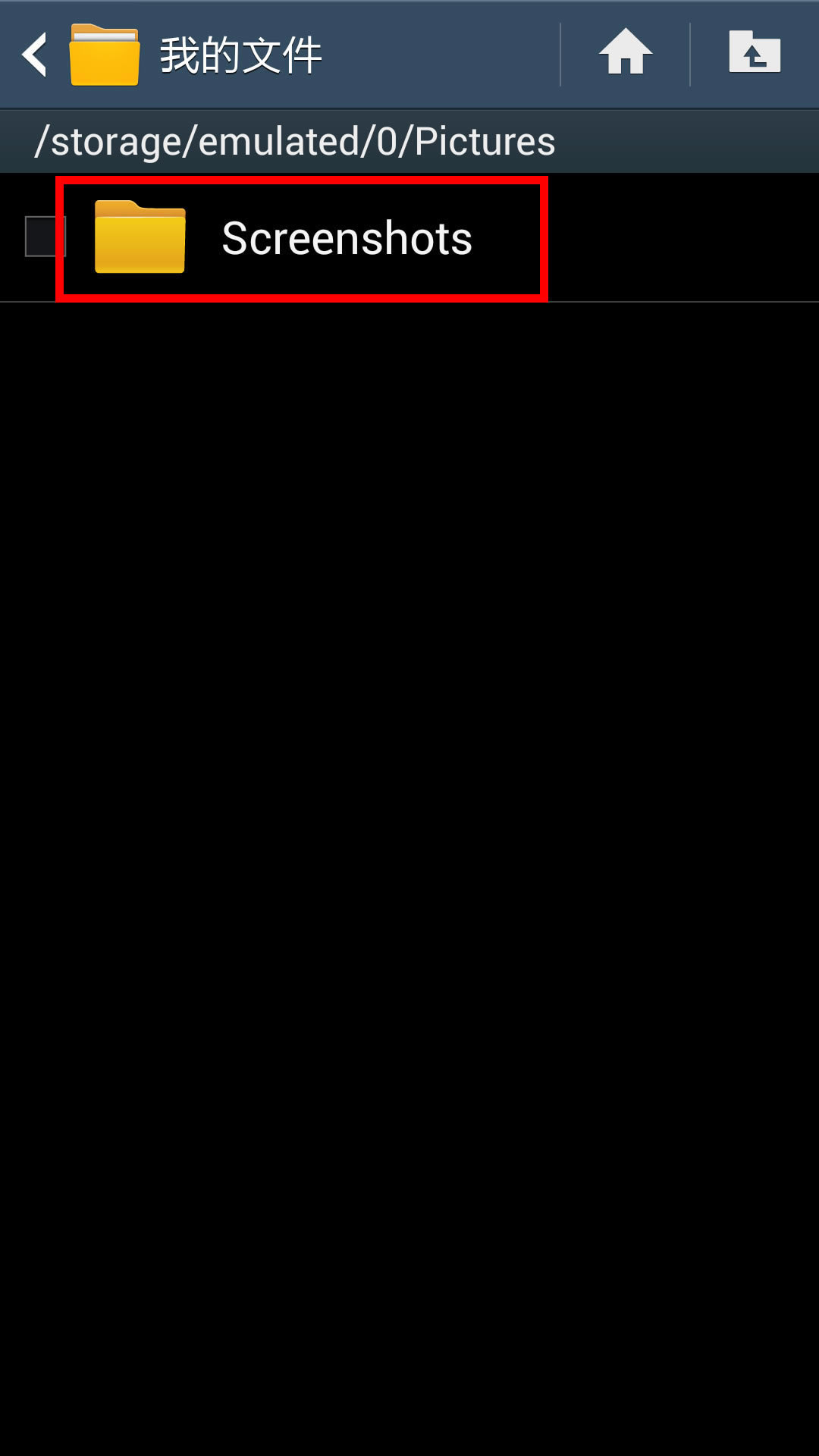 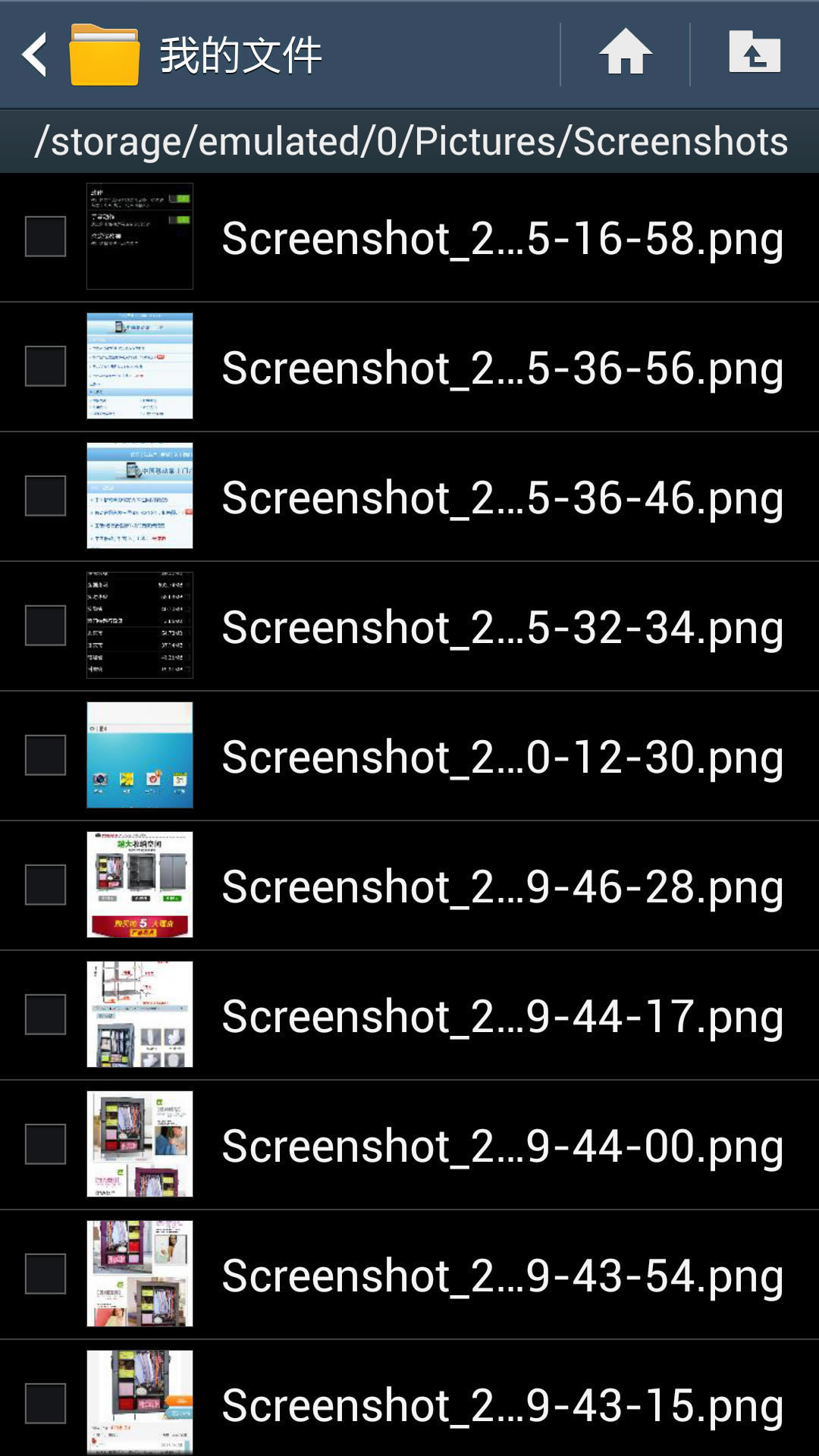 |
温馨提示:喜欢本站的话,请收藏一下本站!